要显示[主页]屏幕,请按控制面板上的[主页]键。
每个功能均有其自己的图标,并且这些图标显示在[主页]屏幕上。您可以在[主页]屏幕上添加常用功能或网页的快捷方式。此外,您还可以为其注册更改语言小工具等小工具。
![]()
请勿对屏幕施加重压,否则可能会造成损坏。允许的最大受力约为30N(约3 kgf)。(N = 牛顿,kgf = 千克力。1 kgf = 9.8N。)
Smart Operation Panel的[主页]屏幕包含五个屏幕,从主页屏幕1到主页屏幕5。屏幕3是默认屏幕,按下[主页]键后会首先出现。
要切换屏幕,可在屏幕上向左或向右轻拂手指。
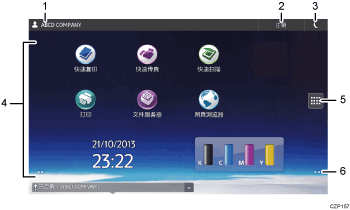
登录用户名称
显示当前登录到机器的用户名称。仅在启用用户验证时显示用户名称。
[登录]/[注销]
这些键在启用用户验证时显示。按[登录]时,会出现验证屏幕。如果您已登录到机器,则会出现[注销]屏幕。要注销机器,请按[注销]。
有关如何登录和注销的详细信息,请参见登录机器。
节能

按下可来回切换睡眠模式。
有关模式的详细信息,请参见节能。
图标显示区域
显示功能或应用程序图标和小工具。五个主页屏幕所显示的图标有所不同。有关各个屏幕上图标的详细信息,请参见[主页]屏幕上的主要图标(使用Smart Operation Panel时)。
您还可以添加快捷方式和使用文件夹排列图标。有关详细信息,请参见“便捷功能”中的“自定义[主页]屏幕”。
应用程序列表图标

按下该键可显示应用程序列表。列表中包含Smart Operation Panel上安装的所有应用程序。您可以在[主页]屏幕上为应用程序创建快捷方式。有关详细信息,请参见“便捷功能”中的“自定义[主页]屏幕”。
切换各屏幕的图标

按下该键可在五个主页屏幕之间切换。图标显示在屏幕的右下方和左下方,图标数表示当前屏幕每一侧的屏幕数。例如,查看主页屏幕3时,两个图标在左右两侧都会显示。
要查看全部五个主页屏幕的缩略图,请按住
 。
。
